Сд дисковод не читает диски. Почему дисковод не читает диски
от 490 р. RUB
Даже несмотря на довольно широкое распространение flash-носителей, дисководы не теряют собственной актуальности. В первую очередь потому, что далеко не у всех есть интернет, который позволяет скачать фильмы, игры или необходимый софт. Кроме того, драйвера для всех устройств записываются именно на диски, а без них оборудование может попросту не работать.

Стоимость ремонта от 490 Р.
Дисковод не читает диски - задача, которую стоить доверить профессионалам! Мы выполним ее с гарантией и в кротчайшие сроки!
Итак, вам в очередной раз понадобился дисковод, но внезапно обнаруживается, что информация попросту не считывается. Почему так происходит? Разберемся в этом вопросе.
Проблемы с диском и приводом
Итак, если ваш дисковод не читает диски, можно выделить несколько проблем, которые могут привести к данной неприятности. Прежде всего, входим в меню «Мой компьютер» и смотрим вкладку с перечнем съемных носителей. Там может находиться сразу несколько иконок, но нам нужна только одна из них. Какая? Для того чтобы узнать это, нужно выбрать опцию «Извлечь», кликнув по каждому значку правой кнопкой мыши.
Одна из таких команд должна привести к открытию привода.
Если ни одна из команд не дала желаемого результата, но вместе с тем, дисковод открывается при нажатии внешней кнопки, значит, скорее всего, проблема кроется в подключении. Необходимо проверить состояние информационного кабеля, поскольку именно он отвечает за работу устройства.
Он мог выпасть из гнезда, немного отойти или вообще переломиться. Убедитесь в правильности подключения.
Еще одна причина, по которой дисковод не видит диск, использование неподходящих информационных носителей. Так, CD-устройства попросту не смогут увидеть DVD диски, они не рассчитаны на это.

Что делать в такой ситуации? Обращаться к специалисту за заменой дисковода и установкой универсального оборудования.
Альтернативных решений данной проблемы попросту нет. Также достаточно часто встречается проблема, по которой дисковод не только не записывает диски, но даже и не видит болванки с подписью RW. Выход из такой ситуации – ремонт привода или также полная замена устройства.
Ну и, конечно же, проблемы с самими дисками. Очень часто пользователи жалуются на то, что дисковод отказывается принимать тот или иной информационный носитель, хотя с остальными никаких проблем нет.
Причиной могут являться царапины на поверхности, пыль, какие-либо иные загрязнения.

Можно попробовать аккуратно протереть устройство при помощи мягкой тряпочки (от центра к краям). Протестируйте диск на другом компьютере. Никакого эффекта? Тогда только восстановление диска при помощи специального софта.
Программная проблема
Если ваш дисковод перестал читать диски, не исключено, что проблема кроется в аппаратной плоскости. Прежде всего, негативное влияние могут оказывать программы-эмуляторы (значки которых, к слову, появляются в разделе внешних устройств в окне «Мой компьютер»).
Часто пользователи устанавливают несколько различных приложений, конфликтующих между собой, и это сказывается на корректности работы дисковода.
Еще одна неприятность, которая теоретически может постичь привод, это сбой драйверов. Для проверки данного предположения нужно зайти в диспетчер устройств и просмотреть все без исключения IDE и ATA-контроллеры.
Дисковод не читает диски не только по причине физического износа устройства, существуют и другие потенциальные проблемы, которые устраняются на программном уровне. Преждевременно списывать дисковод со счетов не следует, лучше изначально проверить вдруг проблема в другой сфере, купить новый дисковод всегда успеете.
Дисковод не читает диски Windows потому что повреждена поверхность диска
Чаще всего встречается проблема не с оптическим устройством, а с самим диском. Материал диска относительно мягок, его легко поцарапать о металлические вставки одежды, стол или неловкими движения зацепить угол дома. Появление потёртостей и царапин часто приводит к невозможности прочитать содержимое носителя.
Для проверки исправности и отсутствия сильных повреждений можно воспользоваться другим, заведомо исправным диском. Если после вставки в дисковод, он отображается в системе, проблема в конкретном диске. Дополнительный метод проверки – вставка диска в другой компьютер, при возможности получения данных, проблема в оптике, в противном случае – неисправен диск. При просмотре 3 и больше дисков и ни один из них не воспроизвёлся, придётся ремонтировать привод.
Потёртая поверхность диска приведёт к невозможности считывания данных. Стоит попытаться восстановить покрытие.

Существуют некоторые методы:
- мягкой и сухой тканью аккуратно вытереть поверхность диска. Главное - вытирать диск нельзя по кругу, а только поперек дорожек. Лёгким движением убирается грязь с диска. При условии, что он не сильно испорчен царапинами, процедура поможет восстановить диск для перенесения информации;
- отполируйте. Необходимо нанести полироль, в его составе должен быть воск, после чего как следует растереть мягкой тканью. Это поможет один раз воспроизвести диск для извлечения из него данных;
- установить специальную программу, которая поможет читать диск с повреждениями. Часто помогает программа Unstoppable Copier, главное её достоинство - бесплатность. Утилита при копировании данных пытается считать поврежденные места, если это невозможно, то она их пропускает. В итоге утилита копирует не всю информацию, но значительный ее процент;
- при записи диска возможен сбой, который в последствии приведёт к невозможности извлечения информации. Причина появления неисправности – установка неправильных параметров прожига диска. Необходимо записать заново с установкой меньшей скорости или попробовать иной DVD носитель.
Что делать, если дисковод не читает диски на программном уровне
Итак, нужно определиться, почему ОС не видит дисковод. Если недавно дисковод работал, а теперь нет, вспомните какие программы, игры устанавливали в недавнем времени. Пришедшие на память программы могут вызывать проблемы в работе дисковода, а также сбой в настройке драйверов. Нарушение работы с виртуальной памятью нередко наносят ущерб стальной работе ПК, ведь некоторые программы и игры создают свои виртуальные диски.
При появлении неисправности по причине перечисленного ПО или игр, лучше сразу деинсталлировать их. Как альтернатива – восстановление Windows, откат помогает вернуть прежнее состояние и настройки.
Перечисленные способы не помогли? Можно попробовать:
- Кликнуть на Пуск, ПКМ по «Компьютер» и «Свойства».
- В меню выбрать «Диспетчер устройств».
- Развернуть категорию «DVD дисководы», смотрим наличие виртуальных дисков.
- На вкладке «Вид» ставим отметку, чтобы было видно скрытые устройства.
- Если нашло виртуальные приводы, ПКМ на элемент и выбрать опцию «Удалить».

Чтобы обновить драйвер, лучше удалить всё ПО конкретного привода. Проведя перезапуск система в автоматическом режиме восстановит драйвера.
Если не помогло, зайдите во вкладку «IDE ATA/ATAPI» и обратите внимание на обнаруженное устройство, но предварительно следует развернуть весь список параметров. В пункте «Тип устройства» находят контролер, отвечающий за привод, будут проставлены отметки «ATAPI Дисковод для компакт-дисков». В текущем окне нужно поставить отметку напротив «Задействовать DMA».

Дисковод не читает диски Windows 7 на аппаратном уровне
Почему дисковод не читает диски, причиной могут стать последствия чистки компьютера. Высок риск повреждения контактов: нарушение целостности обмотки, повреждение IDE-шлейфа, разрушение изоляции SATA от «матери» или от БП. Тщательно перепроверьте на плотность все контакты или переместите шлейф во второй IDE/SATA слот. Очень редко, но встречается проблема, связанная с обрывом кабеля, в результате перегиба.

Устранение проблемы благодаря утилите MicrosoftFixit.dvd.Run
MicrosoftFixit.dvd.Run - это утилита, которая поможет устранить проблему с дисководом, она автоматически сканирует устройство и убирает неполадки.

Скачать утилиту на компьютер возможно с официального сайта, нажав на кнопку «Запустить». Когда утилита будет проводить диагностику привода, она запросит вставить DVD-диск. Заранее проверьте, чтоб диск был в рабочем состоянии. После окончания диагностики на экране появятся все найденные проблемы и результаты по их устранению.
Если у Вас остались вопросы по теме «Что делать, если дисковод не читает диски?», то можете задать их в комментария
if(function_exists("the_ratings")) { the_ratings(); } ?>
Рано или поздно это может произойти даже с очень надежной техникой из-за причин программного характера либо повреждений самого оптического привода. Далее описаны основные действия, которые следует предпринять, когда дисковод не читает дисковые накопители в компьютере на Windows 7.
Проблемы с чтением
Перечислить все потенциальные причины, повлиявшие на возникновение этой неполадки, просто не представляется возможным в рамках одной инструкции. Проблемы выявляются различными способами, например, DVD могут нормально считываться, а CD при этом ‒ нет.
Нередко устройство подолгу раскручивает «зеркальный» носитель информации, что пользователю хорошо слышно, но Windows 7 не способна считать содержимое «болванки». В то же время, лицензионные диски могут успешно воспроизводиться.
Неполадки в самом устройстве
Сначала надо убедиться в исправности привода, так как все механические аппараты склонны к банальному изнашиванию в процессе их эксплуатации, из-за чего информация, записанная на некоторые виды дисков, уже не может быть считана.
 Главные признаки неисправно функционирующего оптического привода:
Главные признаки неисправно функционирующего оптического привода:

Кроме того, обязательно надо проверить надежность всех проводных соединений: шлейфов, проводов питания и т. д.
Если владелец стационарного компьютера выявил любой из 3-х вышеперечисленных признаков, то иногда ему легче просто приобрести новое устройство, так их стоимость в настоящее время редко превышает 1 тысячу рублей.
Однако с установкой этого комплектующего в ноутбук все не так легко, поэтому рекомендуется просто воспользоваться возможностью подключения внешнего дисковода через USB-порт.
Если пользователь больше привык полагаться на свои силы, то при надлежащем терпении и аккуратности можно, вскрыв оборудование, очистить линзу от загрязнений. Очень часто такая простая процедура сразу возвращает дефектный привод к жизни, и он снова исправно работает еще долгое время.
Неполадки программного характера
К основным симптомам можно отнести следующие:
- Дисковод перестал видеть носители непосредственно после процедуры переинсталляции «Виндовс 7»;
- Неполадки проявились сразу при установке приложения. Обычно это случается из-за утилит, специально предназначенных для работы с дисками, таких как Daemon Tools, Nero и т. п.
- Проблема возникла из-за апгрейда драйверов системой либо после их самостоятельной установки.
Чтобы абсолютно точно убедиться, что негативные последствия связаны с ПО, а не с дефектами дисковода, рекомендуется воспользоваться загрузочным DVD с дистрибутивом Windows 7. Если ПК сможет нормально запуститься с него, то дисковод точно в полном порядке.
С этой целью надо сделать следующие шаги:

Далее можно приступить к устранению неполадок программного характера. При наличии подозрений на конкретное приложение надо его полностью удалить и инсталлировать его аналог или просто произвести откат «Семерки» к точке восстановления.
В случае появления неполадок из-за недавней установки драйверов следует исполнить следующие несложные действия:

В случае наличия виртуальных приводов в диспетчере рекомендуется удалить их и перезапустить ПК. Часто такая простая процедура уже позволяет решить проблему.
Когда ничего из вышеописанного не привело к успеху, можно прибегнуть к помощи специализированного ПО. Очень хорошо зарекомендовала себя при решении подобных сложностей утилита от «Майкрософт».
Оно доступно на официальном ресурсе компании, откуда следует скопировать приложение для функционирующей в ПК модификации «Семерки» (домашняя, максимальная) и с подходящей битностью.
 После того, как сохранили в памяти компьютера дистрибутив утилиты, потребуется выполнить следующие действия:
После того, как сохранили в памяти компьютера дистрибутив утилиты, потребуется выполнить следующие действия:

Есть разные варианты того, как может проявиться проблема: к примеру, диск в приводе может крутиться продолжительное время, создавая иллюзию запуска, однако программа не сможет открыть информацию.
Есть и другой вариант: привод может читать CD-диск, но категорически отказываться загружать DVD-диск, или привод упорно игнорирует CD-R (RW) и DVD-R (RW).
Какие же могут быть причины данной поломки? Характерно, что неполадки бывают двух категорий:
- Технического характера (когда причина некорректной работы в «железе»);
- Системного характера (когда проблема в коде).
В первую очередь следует выяснить причины неисправности.
Для начала необходимо внимательно осмотреть рабочую поверхность диска на предмет отсутствия царапин и трещин, поскольку зачастую поврежденная поверхность диска мешает приводу изъять из него информацию.
Самой распространённой и простой проблемой является обычная поломка привода.
Поломка может быть обусловлена износом оборудования или в лазерную линзу могла загрязнить пыль.
Стоит попробовать провести небольшую проверку. Для этого требуется отобрать несколько дисков и попробовать их запустить.
Если для программы не составило проблемы прочитать и скопировать информацию хотя бы с одного диска, значит проблема однозначно либо технического характера, либо кроется в самих дисках.
На эту проблему могут указывать следующие признаки:
- Вы видите, что привод раскручивает болванку, пытаясь ее запустить. Слышин характерный шум запускаемого диска и/или посторонние грубые шумы. Например, в роли него выступает скрежет. В этом случае попытка запуска диска раз за разом будет безуспешной. Это может указывать на то, что линза загрязнена пылью.
- Привод способен прочитать CD, но не может прочитать DVD (может быть и наоборот). В таком случае проблема заключается в нестабильной работе лазера. Он начал выходить из строя.
- Если привод отказывается записывать диски . Например, начинается запись, но она не доводится до конца. Проблемы такого характера тоже чаще всего указывают на некорректную работу DVD.
- Еще один признак: когда привод работает с лицензионными дисками, но напрочь игнорирует CD-R, DVD-R (RW).
Техническая поломка
Читайте также: 5 простых способов как создать образ ОС Windows 10
Для начала необходимо проверить шлейфы питания.

Самое простое и правильное решение - покупка нового DVD-привода (это не составляет проблемы, ввиду небольшой цены данного устройства), также можно отнести свой привод в ремонт к мастеру.
Но для начала стоит проверить надежность подключения шлейфов питания DVD-ROM.
Для этого аккуратно извлеките его из компьютера и тщательно его осмотрите. Обратите внимание, все ли провода подключены и надежно ли их крепление.
Если с проводами все в порядке, а на приводе нет заметных внешних повреждений, лучшим выбором будет обратиться к мастеру.
Однако, если по какой-то причине, вам требуется починить привод самостоятельно, то можно разобрать его для проверки чистоты линзы.
Если вы видите, что линза выглядит запыленной, значит она нуждается в чистке.
Для ее очистки можно использовать специальные диски с чистящей щеточкой. Они созданы специально для того, чтобы прочищать линзу от пыли.
Или же вы просто можете раскрутить привод и осторожно прочистить линзу ватной палочкой. К сожалению, DVD привод не предназначен для домашнего ремонта, поэтому следует действовать очень аккуратно.
Теперь, когда вопрос о том, что предпринимать в случае технических неполадок, закрыт.
Стоит уделить внимание проблеме, имеющей программный характер.
Читайте также: ТОП-15 Программ для проверки жесткого диска на ошибки и битые сектора | Windows (7/8/10)
Главными признаками того, что проблематичность прочтения дисков базируется именно на неполадках в программе являются:
Проверьте диск через BIOS
Читайте также: Как зайти в БИОС? Все возможные способы входа на ПК и ноутбуке под Windows
Для начала удостоверьтесь, что проблемы действительно имеют системный характер, для этого возьмите свой загрузочный диск и попытайтесь установить его в BIOS.
Это можно сделать следующим образом:

2 В этом вам помогут подсказки, расположенные в нижней части экрана. Чаще всего для перехода вверх необходимо несколько раз нажать на значок плюс на вашей клавиатуре.
3 Выйдите из системной области BIOS , предварительно оставив настройки сохраненными, для этого вам нужно перейти в «Exit» и выбрать «Exit Saving Changes» .
4 Произойдет перезагрузка устройства, и работы системы должна начаться с загрузочного диска, находящегося в приводе.
В том случае, если установка оказалась успешной, это означает, что механическое состояние в полной исправности и проблема однозначно системная.
Если проблема появилась из-за неправильной установки драйверов, ее можно решить следующим образом:

2 Отыщите раздел DVD в «Диспетчере устройств» , выберите свой привод, далее нажмите правую клавишу мыши и выберите пункт «Удалить»
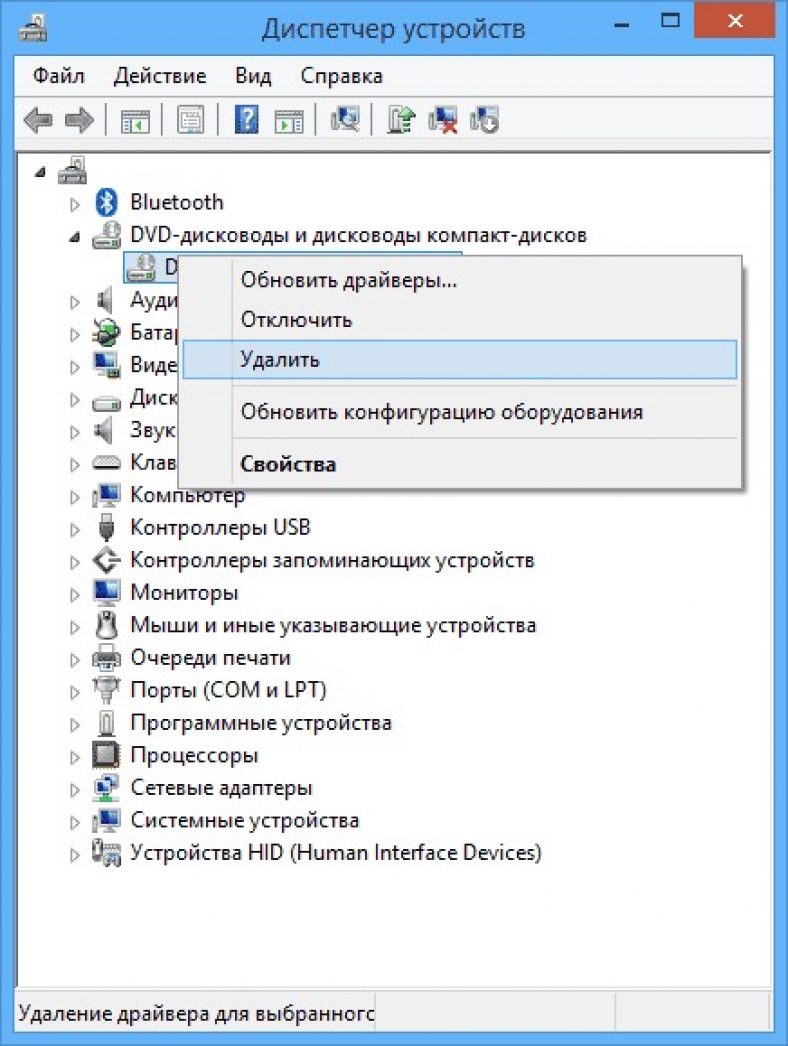
3 После этого в меню требуется выбрать пункт «Действие» и нажать «Обновить конфигурацию оборудования» .
4 Перезагрузить компьютер . В этом случае система сможет отыскать DVD-привод, а после драйвера заново будут установлены программой Windows.
Читайте также: ТОП-5 бесплатных Программ для записи дисков на русском языке 2018 года (+Отзывы)
Для корректной работа двд удалите следующие программы, установленные в вашей оперативной системе:
- Alcohol 120%;
- Daemon Tools;
В новой версии Windows 10 сделать это очень просто.
Если у вас возникла проблема - почему бы не обойтись просто деинсталляцией, то ответ также очевиден: потому что даже после деинсталляции подобные программы все равно могут сохранять виртуальные образы, мешающие корректной работе драйвера.

Для восстановления системы следуйте инструкции:
1 В первую очередь требуется войти через «Пуск» в раздел «Панель управления» , там выбрать «Система и безопасность»
3 Последний шаг представляет собой подтверждение кликом «Запуск восстановления системы» . После этого требуется установить дату, когда ваш привод читал диски.

Восстановление системы
Если вас заинтересовала эта статья, то скорее всего ваш DVD привод не читает диски. Мне искренне жаль вас, но мы постараемся совместными усилиями исправить данную проблему. Как обычно я расскажу вам о нескольких вариантах и что делать, если дисковод не читает диски.
Первым делом нам следует выяснить, какой вариант неисправности, то есть кто виноват – программное обеспечение или все-таки «железо»? Проверить это очень просто. Вставляем в привод несколько дисков подряд, скажем около пяти. Если хотя бы один из них был распознан и без проблем копируются данные на компьютер, значит, что проблема кроется в механическом устройстве самого дисковода или диски просто на просто поцарапаны. Сначала рассмотрим ситуацию, когда ни один из дисков не был прочитан, а, следовательно, нам необходимо начать с изменений в настройках системы. Поехали!
Не забываем, что царапины могут быть виной не читающихся дисков.
Если только сейчас вы заметили, что ваш DVD привод не может читать диски, то сделайте перезагрузку компьютера. Иногда это помогает, поверьте мне.
Во-первых, вспомните, какие программы были установлены на компьютер за последнее время. В частности нас интересуют эмуляторы виртуальных дисков. Например, Alcohol 120%, Daemon Tools и другие. Можно попробовать удалить эти программы и потом проверить начал ли работать ваш DVD. Дело может быть также в популярном пакете Nero, если вы при помощи него производили запись файлов на какой-нибудь диск.
В общем, как только мы все это дело удалили, нам следует выполнить восстановление системы, то есть сделать откат изменений. Это нужно в том случае, если после удаления программ у вас не заработал DVD.
Быстрое решение
Если у вас проблема при записи или чтении дисков с вашего DVD привода, тогда можете воспользоваться специальной утилитой для устранения проблемы.

После скачивания запускаете ее.

Программа предложит несколько решений. Выбираем первое, так все действия будут происходить автоматически, что нас, несомненно, устраивает.


Вас спросят, какие действия вы пытаетесь совершить, выбираем «Прочитать компакт-диск или DVD — диск».

Дальше руководствуйтесь этой программой, надо будет вставить диск в привод, утилита проверит привод на чтение и т.д. Полный процесс проверки я не буду описывать, так как все на русском языке и сложностей, думаю, у вас не возникнет.
Восстановление системы
Давайте разберемся, как сделать откат. Для этого проходим такой путь: «Пуск», «Панель управления», «Система и безопасность».


Затем нажимаем на кнопку «Запуск восстановления системы».


В появившемся списке кликаем по той дате, когда дисковод был еще в исправном состоянии, к примеру, неделю назад. Ждем какое-то время, подтверждаем изменения, перезагружаем компьютер (это очень важно!) и проверяем работоспособность дисковода.
Важно. Если, например вы делали откат на неделю назад, то некоторые программы, которые вы устанавливали 3 дня назад, не будут работать.
Если виной этой проблемы были программы, и сделав восстановление вам надо установить другие версии программ или других разработчиков. Иначе это проблема может появиться снова.
Проверяем драйвера
Еще одной причиной того, почему DVD привод не читает диски, может быть некорректная работа драйвера, а если точнее – его выход из строя. Давайте проверим этот вариант.

В меню «Вид» выберите пункт «Показать скрытые устройства».

Теперь наша задача состоит в том, чтобы удалить все ненужные устройства, а именно: виртуальные дисководы (если они еще остались). На скриншоте ниже я показал, что у меня есть только мой DVD дисковод, если присутствуют другие, например, Virtual CdRom Device, то удалите его (их), нажав правой кнопкой мыши по нему, выберите «Удалить».


Как и в предыдущем шаге перезагружаемся. Проверяем, должно заработать!
Технические проблемы
Если вам не помогло выяснить проблему, почему DVD привод не читает диски из описанного выше у вас есть три пути — выявить неисправность привода вручную, отнести его в сервис центр либо купить новый и, как говорится в просто народе – не париться. Не торопитесь прибегать к третьему методу решения проблемы. Вначале, вскройте корпус компьютера, аккуратно выньте привод и убедитесь в том, что дефект действительно внутренний. Это можно сделать не залезая туда, а просто посмотрев на внешние провода. Возможно, что где-то плохой контакт, поэтому дисковод работает время от времени. В этом случае следует просто подключить провода обратно.

Или должно быть подключено вот так:

Также можете попробовать подключить к приводу другое питание и шлейф.
Возможно, что внешних неисправностей вы не обнаружите. Тогда лично я советую вам приобрести новый привод. Стоят DVD приводы недорого, поэтому купить его вам особого труда, я думаю, не составит.
Если все же у вас сильное желание починить его своими руками дома, но навыка работы с электронным оборудованием нет, либо они ограничиваются сборкой электрических цепей на уроке физики, тогда прикупите в компьютерных магазинах компакт-диски с чистящей щеточкой. Это специальные диски, которые будут расчищать головку лазера от пыли, когда привод будет предпринимать попытки его закрутить и начать считывать данные.
Кстати, я думаю, здесь важно будет упомянуть еще и о том, что в редких случаях попеременная работа дисковода связана с устареванием прошивки. Скачать обновление можно на официальном сайте, но если вы надумаете разобраться в этом, будьте предельно внимательны и четко следуйте инструкциям по установке данного программного обеспечения. На этом я здесь подробно останавливаться уже не буду.
А на сегодня у меня все. Я рассчитываю на то, что следуя моим простым советам, вы добьетесь успеха и сможете-таки вновь считывать информацию с дисков при помощи своего DVD привода.
